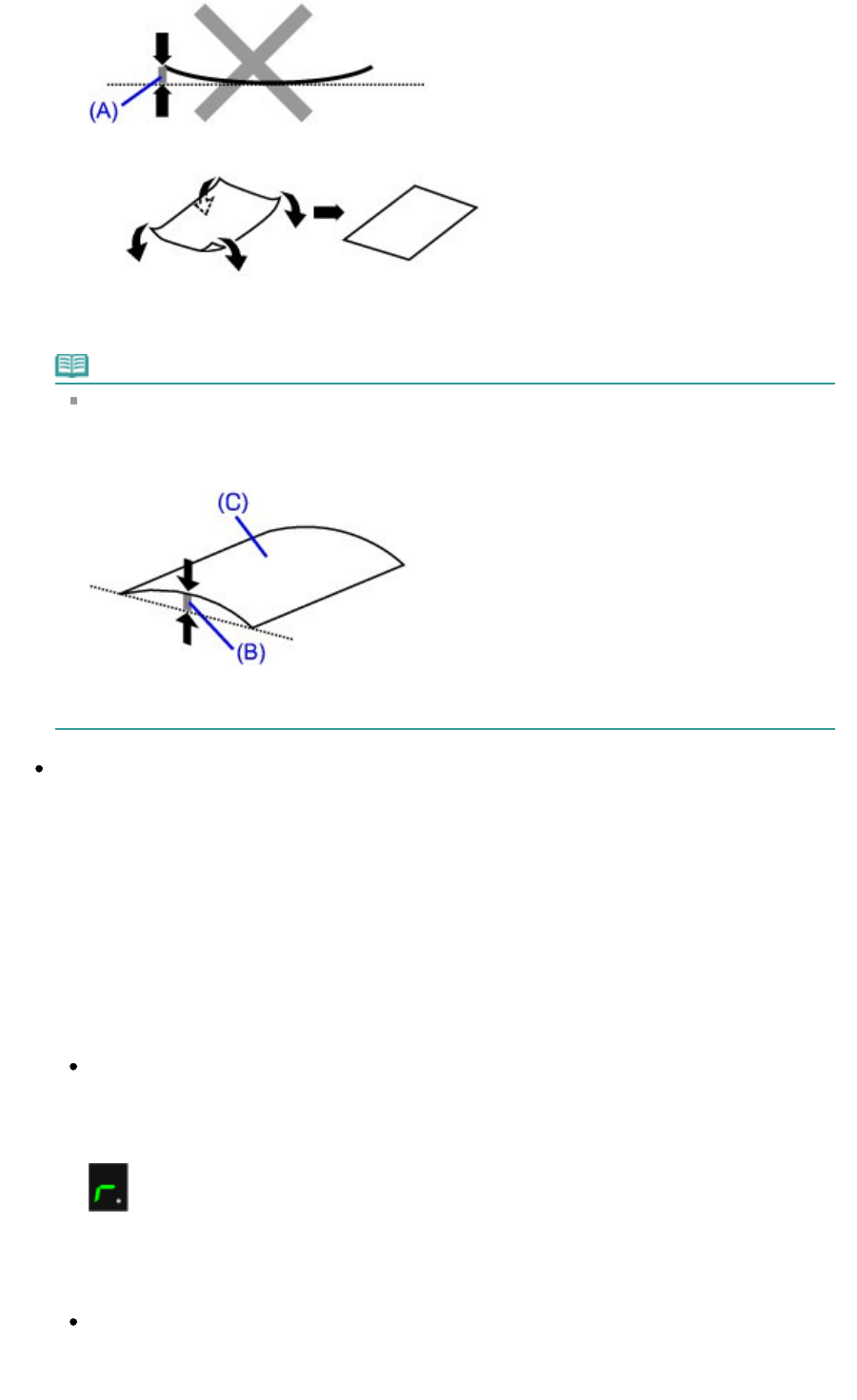-
Is er een verschil in tussen Canon pixma MX495 wit of zwart Gesteld op 25-4-2024 om 17:45
Reageer op deze vraag Misbruik melden -
Ben installatie cd kwijt, hoe kan ik deze printer weer installeren op mijn nieuwe pc? Gesteld op 22-2-2023 om 13:47
Reageer op deze vraag Misbruik melden -
Kan ik ook alleen zwart printen met een inkt patroon
Reageer op deze vraag Misbruik melden
Gesteld op 12-2-2022 om 12:38 -
Wat te doen als printer stopt en met tekst: contr. b.kant en inkt ? Gesteld op 31-8-2021 om 20:53
Reageer op deze vraag Misbruik melden -
Ik wil iets afdrukken:
Reageer op deze vraag Misbruik melden
Hoe kan ik een afdruk donkerder maken.
De cijfers zijn nl. haast niet te lezen te klein en wit Gesteld op 17-8-2021 om 13:16 -
heb een canon mp 495 printer heb nu een laptop gekocht en als ik wil printen krijg ik printer toevoegen als ik daar op klik zie ik mp 495 staan maar hoe voeg ik die toe staat nergens toevoegen Gesteld op 28-3-2021 om 13:42
Reageer op deze vraag Misbruik melden
-
Heeft de Canon printer MP499 de mogelijkheid voor AirPrint ?
Reageer op deze vraag Misbruik melden
BVD. Gesteld op 22-10-2020 om 12:45-
weet niet wat dat inhoud .
Waardeer dit antwoord Misbruik melden
Geantwoord op 19-1-2021 om 14:03
-
-
Selecteer Bidirectionele ondersteuning inschakelen in het dialoogvenster Gesteld op 22-4-2020 om 17:53
Reageer op deze vraag Misbruik melden -
Bij het scannen op deMP 495 kreeg ik de foutmelding E3.Wat betekent deze foutmelding? Gesteld op 27-1-2020 om 17:06
Reageer op deze vraag Misbruik melden -
na plaatsen van cartridge wordt niet meer afgedrukt
Reageer op deze vraag Misbruik melden
Gesteld op 21-9-2018 om 14:20-
Nieuwe cardridge installeren!! Geantwoord op 21-9-2018 om 15:02
Waardeer dit antwoord (3) Misbruik melden
-
-
heb nieuwe cartritges ingezet.
Reageer op deze vraag Misbruik melden
Krijg storing E 5
wat moet ik doen om storing te verhelpen
Gesteld op 9-6-2017 om 23:29-
15 seconden op de rode knop drukken. Geantwoord op 10-6-2017 om 10:49
Waardeer dit antwoord (2) Misbruik melden
-
-
volgens printer is papier vastgelopen, maar ik zie niets
Reageer op deze vraag Misbruik melden
Gesteld op 21-5-2016 om 17:43-
Ik heb dezelfde melding maar er is geen papier vastgelopen. Hoe los ik dit op? Geantwoord op 8-9-2016 om 22:39
Waardeer dit antwoord (2) Misbruik melden
-
-
Hoe te werk met wps-verbindingsmethode ivm draadloze printer aansluiten Gesteld op 30-3-2016 om 20:55
Reageer op deze vraag Misbruik melden-
al vraag gesteld zie boven Geantwoord op 30-3-2016 om 20:59
Waardeer dit antwoord (21) Misbruik melden
-
-
Mijn Printer pakt geen papier meer.
Reageer op deze vraag Misbruik melden
Altijd goed gedaan, oranje lampjes gaan knipperen, en de rol doet raar.
Het is een Canon Pixma MP494 Gesteld op 28-10-2014 om 15:36-
printer MP495 printen lukt niet, dialogvenster geeft aan Code E knipperen 1 en 6 Geantwoord op 9-11-2014 om 00:34
Waardeer dit antwoord (33) Misbruik melden
-